Java Script入門3
基礎編(配列、while文)
var kotae = [];変数
配列
いくらでもOK
入れられる値は一つだけ
配列
- 下のコードは、一見、変数を作っているように見えますが、実は【配列】(はいれつ)というものです。
- 配列というのは簡単に言えば【変数の集合体(しゅうごうたい)】です。
変数
一戸建て
配列
マンション
イメージ
- 基本的には変数と同じで、数字・文字列・変数・関数など、なんでも中に入れられます。
配列
var kotae = [];配列
マンション
イメージ
入居者募集!
- 書き方ですが、下のように【var】で宣言し、スペース空けて名前を書きます。
- ここまでは変数とまったく同じです。
- 違う点は、配列の場合は【[ ]】を代入します。
- これで中身の空の配列が出来上がります。
配列
- 空の配列→つまりは今は、マンションだけで誰も住んでいない状態みたいなことです。
var abc = [10,20,30,'YO!'];配列abc
マンション
イメージ
10
30
20
YO!
最初から入居者アリ!
配列
- 変数と同じように、宣言と同時に、値を代入しておく方法もあります。
- 下のように[]内に入力しておけばOKです。
- 値と値の間は[,] で区切ります。
- 文字列の場合は''または""で囲みます。
- (これも変数と同じですね)
var abc = [10,20,30,'YO!'];
console.log(abc);
配列abc
マンション
イメージ
10
30
20
YO!
一つだけ取り出したくても、全員出てきてしまう!
10
30
20
YO!
配列
- 次は配列に入れた値を取り出す方法です。
- 変数と同じようにしてみるとどうなるでしょうか?
- →の画像のように、すべての中身が表示されてしまい、計算などにも利用できません。
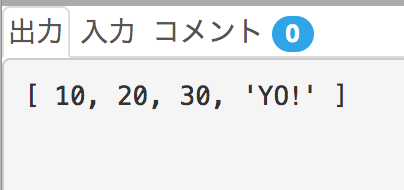
var abc = [10,20,30,'YO!'];
console.log(abc[1]); //20が表示される。
console.log(abc[2] * 100); //3000が表示される。配列abc
マンション
イメージ
10
30
20
YO!
一つだけ取り出せるので、計算などにもそのまま使える
20
配列
- ひとつの値だけを指定したい時は、【abc[1]】のように、[]の中に値の場所を入力します。
- この時、配列の値の事を配列の要素(ようそ)と言います。
- 要素は左から順番に[0],[1],[2],[3]…となり、この値の場所を表す番号の事をインデックスと言います。※[0]から始まることに注意してください。
var abc = [10,20,30,'YO!'];
abc[3] = 'SEY';
console.log(abc[3]); //SEYが表示される。配列abc
マンション
イメージ
10
30
20
SEY
変数と同じく上書きされる!
配列
- 今度は今の値を変える方法です。
- これも先ほどと同じように変更したい要素を指定し、代入し直すだけです。
var abc = [10,20,30,'SEY'];
abc[4] = 'YOU';
console.log(abc[4]); //YOUが表示される。配列abc
マンション
イメージ
10
30
20
SEY
新しい入居者は、部屋番号[]を指定して追加してあげる!
YOU
配列
- 最後に、要素を後から追加する方法です。
-
単純な追加の方法であれば、変更と同じような感覚で、追加したい要素を指定します。
-
たとえば【abc[4]】とすると、5番目の要素に追加されます。
- ※0から数えるので[4]なら5番目ですね。
- 尚、JAVAなど、他のプログラミング言語では、配列に新しい要素を追加出来ない言語もあります。ここらへんはプログラミング言語ごとにちょっと違います。
-
たとえば【abc[4]】とすると、5番目の要素に追加されます。
配列
- さて、配列を使う時によくある処理として、【いくつ要素(ようそ)があるかわからない配列に、新しい要素追加する】というのがあります。
- たとえば、買い物をするたびに、使ったお金をメモしていくための配列を作りたいとします。
var kaimono = []- この配列に、買い物した金額を代入していくわけですが、さきほどやった一つ一つ追加する方法(最初はkaimono[0]、次はkaimono[1])だと、1つ1つ書いていかなければいけませんので、めちゃくちゃ大変です。
- しかも[]の数字を間違えると、上書きされてしまうので、ちゃんと要素の数を調べてから追加しないといけません。
- そんな時は、最初から用意されている関数(メソッド)を使えば、カンタンに作れます。
- ※メソッドは機能のことでしたね?
- 上のような場合に使えるのが「.push()」(プッシュ)メソッドです。
- 次のページへ。
kaimono.push(19999);
※19999という数字が、配列kaimonoに追加される配列
- 【.push()】は、単純に「()内の値を、配列の一番最後に追加する」というメソッドです。
- このメソッドを使えば、[]でインデックス番号を指定する必要もなく、どんどん追加出来ます。
- さて、そういえばDOM操作の時に使った【getElementById()】(ゲットエレメントバイアイディ)もメソッドでしたね?
- getElementById()の場合は【documentオブジェクトのメソッド】でした。
- 今回の.push()は【配列(array)オブジェクトのメソッド】というわけです。
-
※ちなみに【関数】と【メソッド】はほとんど同じ意味ですが、JSでは上記のようにオブジェクトにひっついた機能[ .◯◯() ]がメソッド、parseInt()のような[ . ]無しに使う物を関数ということが普通です。
- (厳密には全部一緒なのですが、今は気にする必要はありません)
-
※ちなみに【関数】と【メソッド】はほとんど同じ意味ですが、JSでは上記のようにオブジェクトにひっついた機能[ .◯◯() ]がメソッド、parseInt()のような[ . ]無しに使う物を関数ということが普通です。
while文(ホワイル:もう一つの繰り返し文)
- 次は新しい繰り返し文を学びましょう。
- 以前、繰り返し文として【for】(フォー)をやりましたが、別の繰り返し文もあります。
- それが、【while】(ホワイル)です。
while (条件式){
処理;
}- for文よりもシンプルにかけますね。
- ちなみにfor文は下の感じです。
for (var i=0 ; i<(条件式) ; i++){
処理;
}while文(ホワイル:もう一つの繰り返し文)
- 動きとしては下のように書くと、条件式がtrue(トゥルー)の間、中の処理を繰り返します。
while (条件式){
処理;
}- 上の場合だと、[0,1,2,3,4,5,6,7,8,9]と出力されます。
- ※10回目の[a++]で変数aが10になるので、その時点で繰り返しが終わる。
var a = 0;
while (a < 10){
console.log(a);
a++;
}※無限ループのコードは、ブラウザが判断して、エラーとして、ストップしてくれるようになっていますが、当然エラーなので処理は行われません。
var i = 0;
while(i<1){
console.log("ほ");
}while文(ホワイル:もう一つの繰り返し文)
- while(ホワイル)には非常に危険な点があります。
- 条件がtrue(トゥルー)の間、ずっと処理を続けるので、処理の中に【条件が変わる処理】がないと無限ループになってしまいます。
- たとえば下のコードです。
- この場合はconsole.log("ほ")が無限ループしてしまいます。そのため、下のコードのように【条件がかわる処理】をいれておかないといけません。
var i = 0;
while(i<1){
console.log("ほ");
i++; ←ココ
}- つまりwhileは使いやすいかわりに、エラーを出してしまいやすいともいえますね。
- for文の場合は、必ず条件が変わるように書くので、このようなことは起きにくいです。
- ※(i++の部分です)
※実際にはどちらを使っても同じ処理はできます。
あくまで向き不向きです。
while文(ホワイル:もう一つの繰り返し文)
- 「じゃあfor(フォー)とwhile(ホワイル)どっちを使えば良いの!?」と言いたくなりますが、どちらが良いというわけではなく、基本的な使い分けとしては、
- 何回繰り返せばいいかわからない時 → while文
- 繰り返す回数がわかっている時 → for文
- という風に使い分ければ、使いやすいです。
var i = 10;
do{
console.log("ほ");
}while(i < 1);do文(ドゥ:もう一つのwhile文)
- 実はwhile(ホワイル)文には、もう一つ書き方があります。
- 下の書き方です。
- while(ホワイル)文をひっくり返して、最初に【do】をつけたような書き方です。
- これはdo(ドゥ)文と言い【条件式よりも前に、1回処理する】という、かわった繰り返し文です。
- つまりは【1回だけは必ず処理をする】時に使います。
- 2回目からは普通のwhile文と同じで、条件式がtrueの時だけ処理をします。
- どんな条件だろうと最低、【1回だけは必ず処理をする】というなんだか力強い感じです。
お疲れ様です
- JavaScript入門3はこれで終わりです。カンタンでしたね。
- 素数計算の続きから来た人は、【素数計算サイト開発(完成編)】にすすみましょう。
JavaScript入門3
By kinocode
JavaScript入門3
- 1,487



